Oplossing: Niet Vastgepinde Apps Blijven Terugkomen op Windows 11

Als niet vastgepinde apps en programma
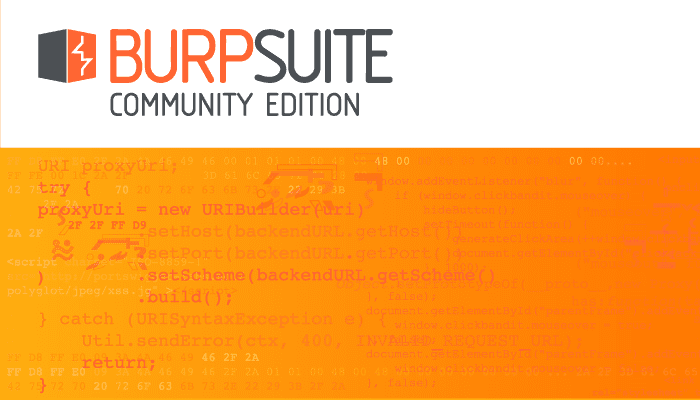
Een van de vele tools die in Burp Suite zijn ingebouwd, is "Repeater". Repeater is ontworpen om verzoeken die je hebt gedaan aan te nemen en deze naar believen te kunnen bewerken en opnieuw af te spelen. Het is een zeer handig hulpmiddel voor het aanpassen en verfijnen van payloads die zijn ontworpen om misbruik te maken van Cross-Site Scripting of SQL-injectie-kwetsbaarheden, ook bekend als respectievelijk XSS en SQLI.
Hoe Burp Suite Repeater te gebruiken
Het eerste dat u met Repeater moet doen, is het een verzoek sturen. Om dit te doen, zoekt u een verzoek dat u wilt gebruiken op het tabblad Doel, Proxy, Indringer of zelfs het Repeater-tabblad, klikt u er met de rechtermuisknop op en selecteert u "Verzenden naar Repeater". Dit kopieert het verzoek en alle gerelateerde verbindingsinformatie naar Repeater, zodat het klaar is voor gebruik.
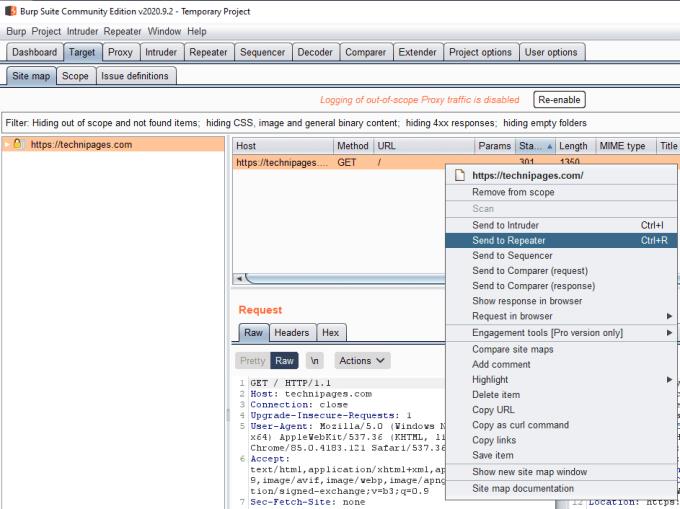
Klik met de rechtermuisknop op een verzoek en klik vervolgens op "Verzenden naar Repeater".
Op het tabblad Repeater kun je nu het verzoek vinden dat je hebt verzonden. U kunt in de "Verzoek"-helft van de pagina alle gewenste wijzigingen aanbrengen in het verzoek. Nadat u de gewenste wijzigingen heeft aangebracht, klikt u op 'Verzenden' in de linkerbovenhoek om uw verzoek te verzenden. U vindt de reactie in de kolom "Reactie" aan de rechterkant.
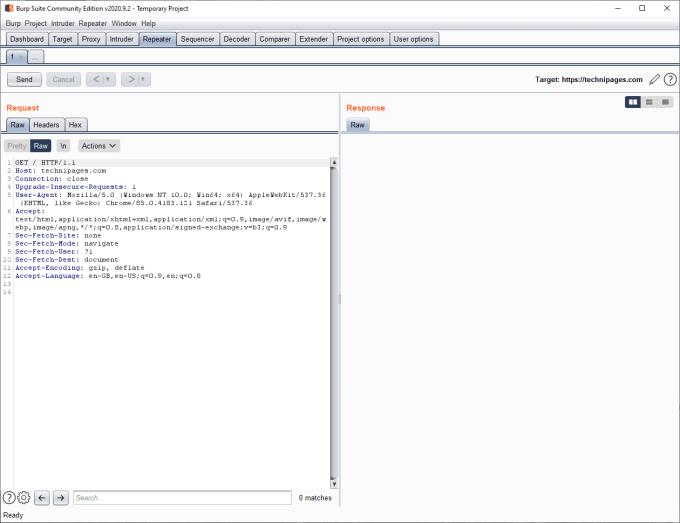
Tweak uw verzoek aan de linkerkant, klik vervolgens op "Verzenden" en vind het antwoord aan de rechterkant.
Sommige verzoeken ontvangen mogelijk een omleidingsreactie in plaats van een daadwerkelijke webpagina-reactie. U kunt ervoor kiezen om de omleiding in Repeater te volgen door op de knop "Volg omleiding" te klikken, die u rechts van de knop "Verzenden" kunt vinden wanneer er een omleiding moet volgen.

Als u een omleidingsreactie ontvangt, kunt u Repeater opdracht geven deze te volgen.
U kunt de pijlen terug en vooruit gebruiken om terug te schakelen naar eerdere verzoeken als u besluit dat uw incrementele wijzigingen in het verzoek niet werken zoals bedoeld.
Via de subtabbladen kunt u meerdere verzoeken beheren in het tabblad Repeater. Als u een tweede aanvraag naar Repeater stuurt, wordt deze automatisch geopend in een nieuw subtabblad. Dit kan worden gebruikt om meerdere verschillende verzoeken te beheren of om een succesvol verzoek op te slaan dat u verder wilt aanpassen. U kunt een gesloten subtabblad opnieuw openen door met de rechtermuisknop op de subtabbladen te klikken en op "Gesloten tabblad opnieuw openen" te klikken
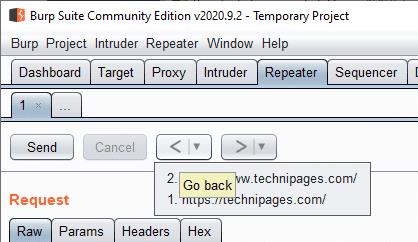
In de linkerbovenhoek kun je met de pijlen terug en vooruit door je historische verzoeken gaan, je kunt ook subtabbladen beheren.
Als niet vastgepinde apps en programma
Verwijder opgeslagen informatie uit Firefox Autofill door deze snelle en eenvoudige stappen te volgen voor Windows- en Android-apparaten.
In deze tutorial laten we je zien hoe je een zachte of harde reset uitvoert op de Apple iPod Shuffle.
Er zijn zoveel geweldige apps op Google Play dat je niet anders kunt dan je abonneren. Na een tijdje groeit die lijst, en moet je jouw Google Play-abonnementen beheren.
Rommelen in je zak of portemonnee om de juiste kaart te vinden kan een groot ongemak zijn. In de afgelopen jaren hebben verschillende bedrijven
Wanneer je de Android downloadgeschiedenis verwijdert, help je om meer opslagruimte te creëren, naast andere voordelen. Hier zijn de te volgen stappen.
Deze gids laat je zien hoe je foto
We hebben een beetje tijd doorgebracht met de Galaxy Tab S9 Ultra, en het is de perfecte tablet om te koppelen aan je Windows PC of de Galaxy S23.
Dempen van groepsberichten in Android 11 om meldingen onder controle te houden voor de Berichten-app, WhatsApp en Telegram.
Wissen van de Adresbalk URL geschiedenis op Firefox en houd je sessies privé door deze snelle en eenvoudige stappen te volgen.







